- Home
- ツールバー設定|ジョルテの使い方
ツールバー設定|ジョルテの使い方
ツールバー設定|ジョルテの使い方
ツールバーにあるアイコンを様々な形にする方法について説明します
ジョルテトップ画面の下にあるの[設定]をタップします
![]()
【設定画面】がでますので、[ツールバー設定]をタップします
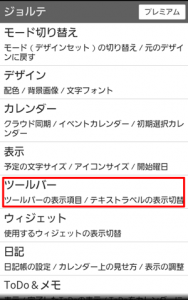
【ツールバー設定】の画面に移ります

- 画面下部にツールバーを表示する
- ツールバーをアイコンのみにする
- ツールバーにToDoボタンを表示する
- ツールバーに日記ボタンを表示する
- ツールバーに色/背景/文字ボタンを表示する
- ツールバーに検索ボタンを表示する
- ツールバーに同期ボタンを表示する
ここの説明は≪別ページ≫にて説明しています
上記メニューの横にあるチェックマークを入れたり外したりすることで、ツールバーの数を変更できます。
ツールバーをアイコンのみにするにチェック―マークを入れた場合
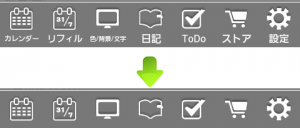
こういった画面になります
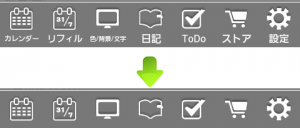
こういった画面になります
ToDoボタン以降のチェックマークをすべて外した場合

という画面になります
※[カレンダー][リフィル][ストア][設定]のアイコンは消えません
という画面になります
※[カレンダー][リフィル][ストア][設定]のアイコンは消えません
ToDoボタン以降のチェックマークをすべて入れた場合

という画面になります
という画面になります
目的、用途に応じて表示非表示しておくとさらに使いやすくなります
